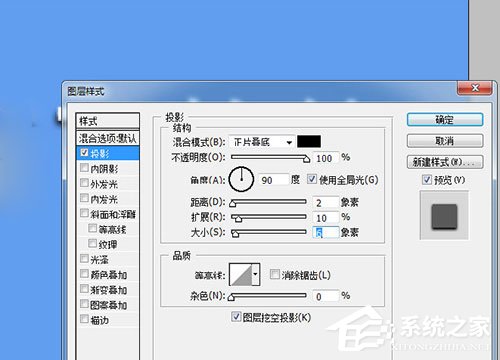PhotoShop7.0怎么做立体字?PhotoShop7.0制作立体字的方法
|
我们经常看见一些海报上有3D的效果,是整体看起来更加有画面感,你知道PhotoShop7.0怎么做立体字的吗?接下来我们一起往下看看PhotoShop7.0制作立体字的方法吧。 方法步骤 1、首先进入PS,新建一个画布,大小随意; 2、然后在工具栏中选择文字工具,在画布上输入文字,建议用黑体,这样制作出的立体效果更强; 3、文字写好后,Ctrl+T进行自由变化,对文字的大小和位置进行调整; 4、接着将文字图层复制,快捷键为CTRL+J。你也可以直接在文字图层上右键,点击【复制图层】即可; 5、然后将原文本稍微往正下方移动,并调整颜色,使其稍微变得与之前颜色稍微暗一些,建议为灰色; 6、调整出想要的效果后,在原图层上双击,弹出【图层样式】,勾选【投影】。然后设置投影的参数数值。 下面列出参考值: 不透明度:100 角度:90度 距离:2 扩展:10 大小:6 以上就是PhotoShop7.0怎么做立体字的全部内容了,按照以上的方法操作,你就能轻松的掌握PhotoShop7.0制作立体字的方法了。 |